树莓派上怎么用python3控制gpio
Posted
tags:
篇首语:本文由小常识网(cha138.com)小编为大家整理,主要介绍了树莓派上怎么用python3控制gpio相关的知识,希望对你有一定的参考价值。
请在树莓派上编辑一个文本文件。内容如下:import RPi.GPIO as GPIO
from time import sleep
ledpin=19
GPIO.setmode(GPIO.BCM)
GPIO.setup(ledpin, GPIO.OUT)
GPIO.output(ledpin, True)
sleep 1
GPIO.output(ledpin, False)
RRi.GPIO库的用法:https://blog.csdn.net/ruson525/article/details/78893593
官方文档(英文):https://pypi.org/project/RPi.GPIO/ 参考技术A 该库更确切的名称为raspberry-gpio-python,树莓派官方资料中推荐且容易上手。python GPIO是一个小型的python库,可以帮助用户完成raspberry相关IO口操作。
但是python GPIO库还没有支持SPI、I2C或者1-wire等总线接口。本回答被提问者采纳 参考技术B 给你个小DEMO——————————
import RPi.GPIO as GPIO
import time
GPIO.setmode(GPIO.BOARD)
GPIO.setup(11,GPIO.OUT)
GPIO.output(11,True)
time.sleep(1)
GPIO.output(11,False)
time.sleep(1)
树莓派4硬件---GPIO篇
树莓派拿到手已经两个多月了,其实从最开始的期待安装好ROS,到前几天完成了ROS的源码编译安装,对linux的调教也时花了些时间的。现在终于想起来,树莓派上还有GPIO,还没有用过了。说干就干,开始。以下操作都是在树莓派已经安装好了官方的系统,也已经升级到了最新版了。总共有40个GPIO,实际管脚图为:
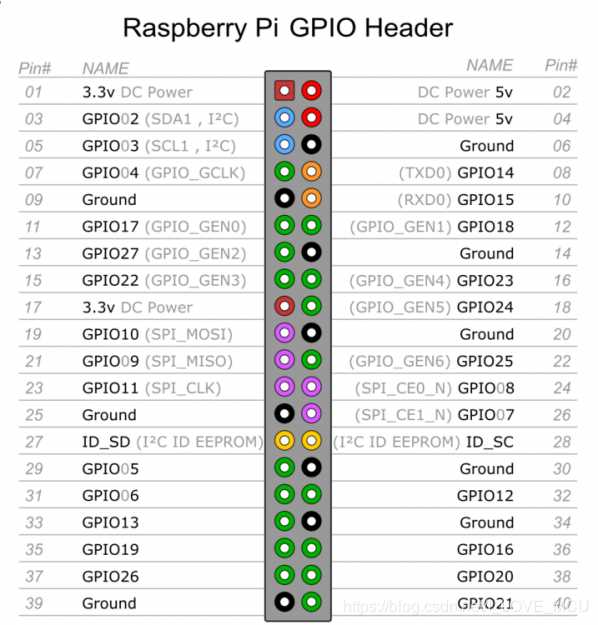
在计算机中,通常用高、低两个电压来表示二进制的1和0。树莓派也是如此。GPIO用相同的方式来表示数据。每个GPIO的PIN都能处于输入或输出状态。当处于输出状态时,系统可以把1或0传给该PIN。如果是1,那么对应的物理PIN向外输出3.3V的高电压,否则输出0V的低电压。相应的,处于输入状态的PIN可以探测物理PIN上的电压。如果是高电压,那么该PIN将向系统返回1,否则返回0。就是利用上述简单机制,GPIO实现了和物理电路的互动。通过管脚图,不难看出使用方法和其他的开发板是一样的,先设置管脚的方向,再设置管脚的数值。将其配置为输入或输出,通过读写相应的IO的寄存器值,获取IO状态,通过值取得IO的数值,完成IO的状态的改变。
创建一个python代码:
1 import RPi.GPIO as GPIO 2 import time 3 GPIO.setmode(GPIO.BCM) 4 GPIO.setup(21,GPIO.OUT) 5 6 while True : 7 GPIO.output(21,GPIO.HIGH) 8 time.sleep(0.05) 9 GPIO.output(21,GPIO.LOW) 10 time.sleep(0.05)
创建一个C代码:
使用bash搞定:用bash命令来控制GPIO21。在Linux中,外部设备经常被表示成文件。向文件写入或读取字符,就相当于向设备输出或者从设备输入字符。树莓派上的GPIO端口也是如此,其代表文件位于/sys/class/gpio/下。首先,激活GPIO21:
echo 21 > /sys/class/gpio/export
上边命令的意思,是把字符"21"写入到/sys/class/gpio/export。可以看到,命令执行后,/sys/class/gpio/下面增加了代表GPIO21的一个目录,目录名就是gpio21。下一步,我们把GPIO21置于输出状态:
echo out > /sys/class/gpio/gpio21/direction
文件/sys/class/gpio/gpio21/direction用于控制GPIO21的方向。我们向里面写入了代表输出的字符"out"。
echo 1 > /sys/class/gpio/gpio21/value
最后,向GPIO21写入1,从而让PIN处于高电压:可以看到,LED灯亮了起来。如果想关掉LED灯,只需要向GPIO21写入0:
echo 0 > /sys/class/gpio/gpio21/value
使用完毕GPIO21,可以删除该端口:
echo 21 > /sys/class/gpio/unexport
/sys/class/gpio/gpio21随即消失。
2 Python GPIO实现
【安装过程】
【1】先安装python-dev,输入以下指令。
sudo apt-get install python-dev
【2】安装RPi.GPIO,依次输入以下指令。特别说明,由于RPi.GPIO仍处于不断完善的过程中,请参考前言中的链接下载最新的安装代码。
# 下载
$ wget http://raspberry-gpio-python.googlecode.com/files/RPi.GPIO-0.5.3a.tar.gz
# 解压缩
$ tar xvzf RPi.GPIO-0.5.3a.tar.gz
# 进入解压之后的目录
$ cd RPi.GPIO-0.5.3a
# 启动安装
$ sudo python setup.py install
【示例代码】
新建一个名为led.py的文件,该文件具体内容如下:
# -*- coding: utf-8 -*-
import RPi.GPIO as GPIO
import time
# BOARD编号方式,基于插座引脚编号
GPIO.setmode(GPIO.BOARD)
# 输出模式
GPIO.setup(11, GPIO.OUT)
while True:
GPIO.output(11, GPIO.HIGH)
time.sleep(1)
GPIO.output(11, GPIO.LOW)
time.sleep(1)
【运行】
如果在windows上编写代码,请使用FTP软件下载到树莓派中,使用SSH客户端登陆树莓派,cd命令进入文件所在目录,然后输入指令
sudo python led.py
好吧,扩展板上的LED等开始闪烁了。最后使用Ctrl+C结束Python程序。
【简单说明】
【1】GPIO.setmode(GPIO.BOARD),采用插座引脚编号方式。
【2】由于采用插座引脚编号方式,此处的11脚相当于BCM2835寄存器编号方式的引脚11。
4 WiringPi实现
【安装过程】
详见【树莓派学习笔记——wiringPi简介、安装和管脚说明】
【示例代码】
新建一个名为blink.c文件,该文件具体内容如下:
#include <wiringPi.h>
int main(void)
{
wiringPiSetup() ;
pinMode (0, OUTPUT) ;
for(;;)
{
digitalWrite(0, HIGH) ; delay (500) ;
digitalWrite(0, LOW) ; delay (500) ;
}
}
【运行】
如果在windows上编写代码,请使用FTP软件下载到树莓派中,使用SSH客户端登陆树莓派,cd命令进入文件所在目录,然后输入gcc指令
gcc -Wall -o blink blink.c -lwiringPi
接着输入以下命令执行程序
sudo ./blink
程序顺利运行,最后使用ctrl+c可以结束程序。
【简单说明】
【1】不确定的最后状态,由于程序停止的时间未知,所有LED可能为点亮状态也可能会熄灭状态。
【2】和python的程序相比,GPIO的端口号似乎发生了变化,但是实际上为同一个IO,只是IO的编号方式略有不同。
【3】-lwiringPi表示动态加载wiringPi共享库,如果不熟悉gcc指令和makefile,请参考系列博文——【Linux学习笔记——例说makefile 索引博文】
5 BCM2835 C Library
【安装过程】
特别说明,由于BCM2835 C Library仍处于不断完善的过程中,请参考前言中的链接下载最新的安装代码。
# 下载
$ wget http://www.airspayce.com/mikem/bcm2835/bcm2835-1.35.tar.gz
# 解压缩
$ tar xvzf bcm2835-1.35.tar.gz
# 进入压缩之后的目录
$ cd bcm2835-1.35
# 配置
./configure
# 从源代码生成安装包
make
# 执行检查
sudo make check
# 安装 bcm2835库
sudo make install
【示例代码】
新建一个名为blink.c的程序,程序的具体内容如下:
#include <bcm2835.h>
// P1插座第11脚
#define PIN RPI_GPIO_P1_11
int main(int argc, char **argv)
{
if (!bcm2835_init())
return 1;
// 输出方式
bcm2835_gpio_fsel(PIN, BCM2835_GPIO_FSEL_OUTP);
while (1)
{
bcm2835_gpio_write(PIN, HIGH);
bcm2835_delay(100);
bcm2835_gpio_write(PIN, LOW);
bcm2835_delay(100);
}
bcm2835_close();
return 0;
}
【运行】
如果在windows上编写代码,请使用FTP软件下载到树莓派中,使用SSH客户端登陆树莓派,cd命令进入文件所在目录,然后输入gcc指令
gcc -o blink blink.c -lbcm2835
接着执行该程序,输入以下指令
sudo ./blink
程序顺利运行,最后使用ctrl+c可以结束程序。
【1】和wiringPi的情况相似,若关闭程序LED灯可能点亮也可能熄灭。
【2】虽然GPIO端口再次发生了变化,但还是指向那个LED灯。
【3】-lbcm2835表示动态加载bcm2835共享库,
参考文献:https://blog.csdn.net/xukai871105/article/details/12684617
参考文献:https://www.cnblogs.com/vamei/p/6751992.html
以上是关于树莓派上怎么用python3控制gpio的主要内容,如果未能解决你的问题,请参考以下文章